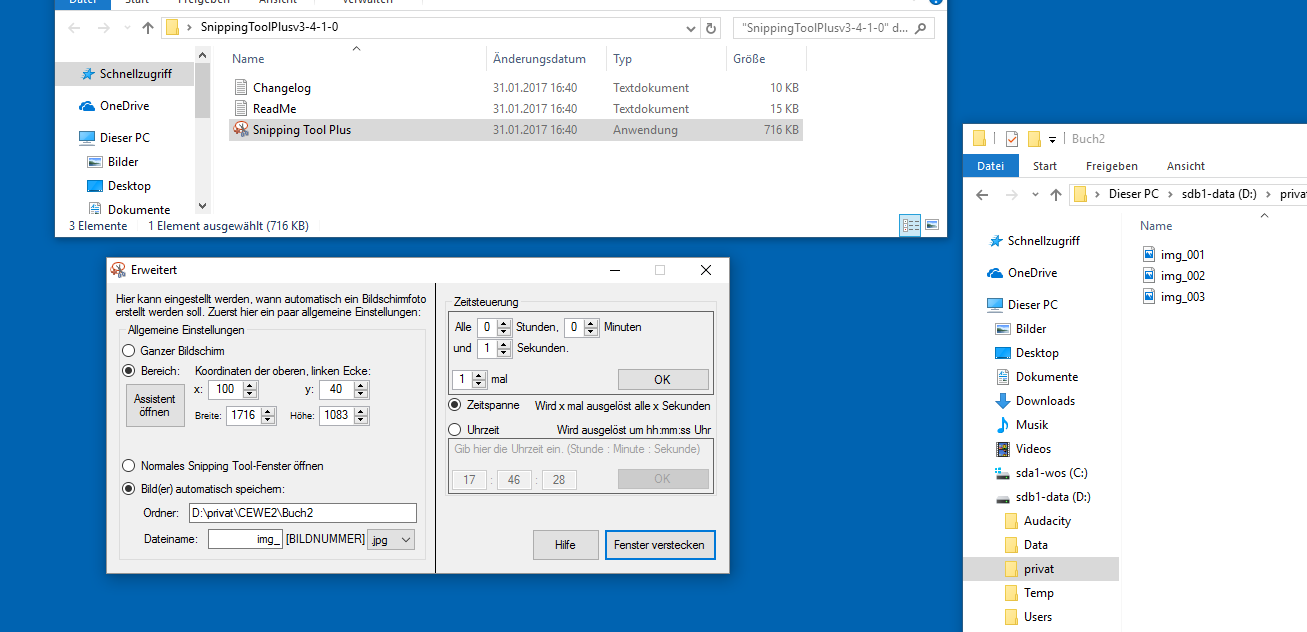Fotobuch in PDF
Beitrag vom 7. Februar 2017 -> Plattform Windows 10
Die meisten Fotobuch-Hersteller wie CEWE oder Lidl Foto halten phantastische Software für die Gestaltung und Bestellung von Fotobüchern vor.
Eine Funktion für die Ausgabe von PDF sucht man aber natürlich vergebens. Damit könnte man sein Fotobuch ja auch bei jedem anderen Anbieter drucken lassen.
Ich habe mir mal die Formate von Lidl und CEWE ngeschaut:
Bei CEWE sind alle Design-Daten des Fotobuchs in einer XML-Datei gespeichert. Grundsätzlich kann man daraus auch eine PDF-Datei erzeugen.
Sie dazu auch meinen Artikel ![]() "CEWE-Fotobuch".
"CEWE-Fotobuch".
Mit der Software MCF2PDF soll es möglich sein, CEWE-Fotobücher in PDF-dateien umzuwandeln. Bei einem meiner aktuellen Fotobücher vom Dezember 2016 hat das auch tatsächlich gut geklappt - bei "älteren" Fotobüchern einer Bekannten aber leider nicht...
Nun - da war dann also Handarbeit angesagt.
Manuelle Erzeugung von PDF-Dateien aus Fotobüchern
Also ganz schwierig und langwierig ist es auch nicht, wenn man die passende Software verwendet.
Am besten ist es, wenn man zwei große Monitore am PC angeschlossen hat.
Zuerst sollte man die folgende Software installieren...
Man benötigt erst einmal Ghostscript:
![]() https://ghostscript.com/download/gsdnld.html
https://ghostscript.com/download/gsdnld.html
Weiterhin das SnippingToolPlus für schnelle "Massen-Screenshots":
![]() http://www.computerbild.de/download/Snipping-Tool-Plus-8520733.html
http://www.computerbild.de/download/Snipping-Tool-Plus-8520733.html
Schließlich braucht man noch einen PDF-Drucker - FreePDF:
![]() http://www.chip.de/downloads/FreePDF_19987224.html
http://www.chip.de/downloads/FreePDF_19987224.html
Nun startet man die CEWE-Software (im linken Monitor) und öffnet sein Fotobuch und wählt die erste Seite.
Dann startet man in der CEWE-Software den Vorschau-Modus:
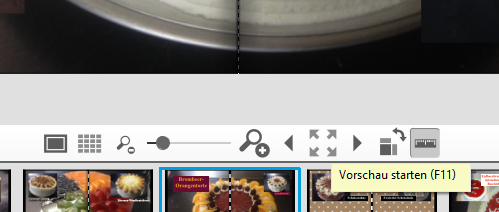
Anschließend öffnet man das SnippingToolPlus auf dem rechten Monitor und klickt auf "Erweitert". Im neuen Dialogfenster "Erweitert" stellt man nun Folgendes ein:
- "Bereich" auswählen und dann "Assistent öffnen" klicken.
- Nun kann man mit der Maus auf dem linken Monitor (CEWE-Fotobuch) exakt den Ausschnitt wählen, der später in der PDF-Datei zu sehen sein soll.
- Nun wählt man "Bilder automatisch speichern" .
- Dann klickt man in das Feld rechts neben "Ordner" und wählt einen Ordner für die Fotobuch-Screenshots aus. Hier kann man ggf. auch einen neuen Ordner anlegen.
- Ich empfehle das Dateiformat "jpg" einzustellen.
- Bei "Zeitsteuerung" wählt man "0 Stunden", "0 Minuten" und "1 Sekunden" aus.
Jedesmal, wenn man nun "OK" drückt, wird ein Screenshot aus dem Fotobuch erzeugt und mit fortlaufender Nummer im ausgewählten Ordner abgespeichert.
Zwischendurch sollte man natürlich das Fotobuch jeweils weiter blättern. 
Schließlich liegen alle (Doppel)-Seiten des Fotobuchs als Screenshot im gewählten Ordner.
Das SnippingToolPlus können Sie nun schließen.
Weiterverarbeitung der Screenshots
- Öffnen Sie den Ordner mit den Sreenshots im rechten Monitor.
- Den ersten Screenshot im Ordner (img_001.jpg) sollten Sie nun umbenennen. Wenn der letzte Screenshot img_074.jpg heißt, so sollten sie img_001.jpg in img_075.jpg umbenennen.
Der folgende Schritt kopiert nämlich alle Screenshots in eine einzige PDF-Datei und fängt dabei aber seltsamerweise mit dem letzten Bild im Ordner an (zumindest bei Windows 10). Ab dem zweiten Bild img_002.jpg stimmt es wieder... - Selektieren Sie nun alle Screenshots und wählen Sie mit der rechten Maus "Drucken".
- Das Microsoft-Tool "Bilder drucken" öffnet sich.
- Wählen Sie hier bei Drucker "FreePDF" und bei "Qualität" mindestens 150 dpi.
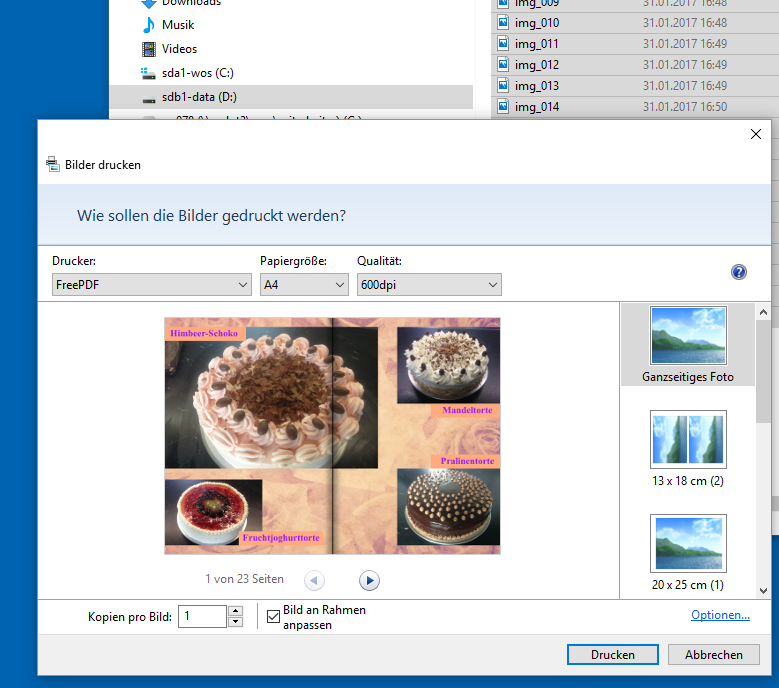
Bei Bedarf kann man nun noch eine benutzerdefinierte Papiergröße für die PDF-Datei festlegen. Das war beim CEWE-Fotobuch erforderlich, da sonst (bei verwendung der A4-Einstellung) oben und unten störende Ränder in der PDF-Datei zu sehen waren. Dazu klicken Sie bitte auf "Optionen" und dann auf "Druckereigenschaften":
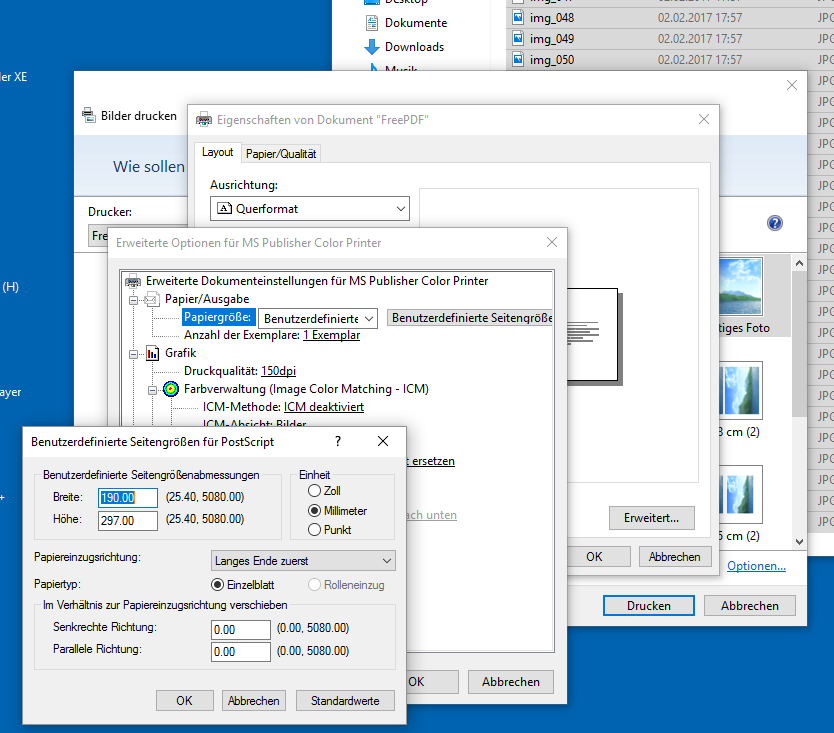
Danach "Drucken" klicken. Es öffnet sich nach einer Weile das Dialogfenster von FreePDF. Hier wählen Sie "Ablegen" und können nun einen Ordner und einen Dateinamen für die zu erzeugende Fotobuch-PDF-Datei eingeben.
Nach wenigen Sekunden ist die aus dem CEWE-Fotobuch erzeugte PDF-Datei fertig.
Setzen der Zugriffsrechte für die PDF-Datei
Manchmal besteht ja der Wunsch, dass PDF-Dateien gegen Missbrauch geschützt werden sollen. Dann kann man noch ein Passwort für die Bearbeitung setzen und bspw. das Drucken verhindern. Als Tool bietet sich hierfür das kostenlose LibreOffice an. Es ist in der Lage, PDFs zu öffnen und zu bearbeiten.
Mit Hilfe des Menüpunktes "Datei -> Exportieren als PDF" kann man die Zugriffsrechte einstellen. Dazu muss als erstes das "Rechte-Kennwort" gesetzt werden. danach kann man rechts alle Optionen ein- oder ausschalten.
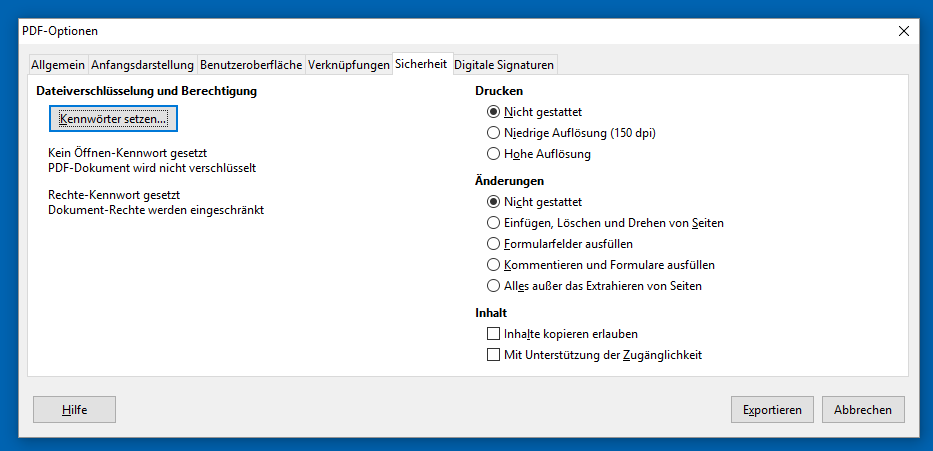
.